DHCP服务器配置的实验报告
DHCP服务器的搭建实验报告

实验1 :DHCP服务器的搭建实验目标:通过完成本实验内容,我们的学员将能够:1、安装DHCP服务。
2、配置DHCP服务器。
实验设备要求:1、要求保证一人一台计算机。
2、计算机最低配置:C1.7以上的CPU,内存建议512MB,硬盘10G以上;3、Windows Server 2003系统。
实验拓扑:实验步骤:•安装DHCP服务1、打开“控制面板”,双击“添加或删除程序”。
2、在“添加或删除程序”面板中,单击“添加“Windows组件”。
3、在“Windows组件”页中,单击“网络服务”,然后单击“详细资料”。
4、在“网络服务”对话框中,在“网络服务的子部件”中,选择“动态主机配置协议(DHCP)”复选框,然后单击“确定”按钮。
如图8-1所示。
图8-15、然后单击“下一步”按钮。
按照向导提示,完成DHCP服务的安装。
•创建和配置作用域1、从“管理工具”菜单中打开DHCP。
2、在控制台树中,单击Server(你的计算机的名称),右键单击Server,然后单击“新作用域”。
如图8-2所示。
图8-23、在“新作用域”向导中,单击“下一步”按钮。
4、在“作用域名称”页中,在“名称”中,键入Server,然后单击“下一步”按钮。
5、在“IP地址范围”页中,在“开始IP地址”框中,键入192.168.0.1。
在“终止IP地址”框中,键入192.168.0.254。
如图8-3所示。
图8-37、单击“下一步”按钮。
8、在“添加排除”页中,在“开始IP地址”框中,键入192.168.0.1,在“终止IP地址”框中,键入192.168.0.51,然后单击“添加”按钮。
9、重复前面的步骤,用以排除地址范围192.168.0.253到192.168.0.254。
单击“添加”按钮,然后单击“下一步”按钮。
如图8-4所示。
图8-410、在“租约持续时间”页中,阅读关于租约的持续时间的说明,保持默认的租约期限为8天,然后单击“下一步”按钮。
Dhcp服务器上配置实验报告

路由及交换技术实训、实验报告年级___2009______________________专业____计算机科学与技术_____________________ 学号_________________________姓名_________________________指导教师________________________时间________________________实训(实验)4实训(实验)目的1.掌握配置IP地址的方法;2.安装和配置DHCP服务器。
实训(实验)环境(设备)1.一台具备Windows 2000 Server系统的计算机和局域网网络环境;2.3~4人一组。
实训(实验)内容【实验内容】Dhcp服务器上配置1.安装DHCP服务器,在“开始->设置->控制面版->添加删除Windows程序->网络服务”,选择“DHCP”。
2.配置DHCP服务器3.DHCP设置后的验证【实验过程】(实验步骤)Dhcp服务器上配置:1.安装DHCP服务器,在“开始->设置->控制面版->添加删除Windows程序->网络服务”,选择“DHCP”。
要求DHCP服务器的ip地址必须采用固定ip地址。
DHCP服务器的TCP/IP设置如下:IP地址192.168.组号.学号后两位子网掩码255.255.255.0网关192.168.组号.2542.配置DHCP服务器,要求如下:(1) 新建作用域名为dhcp学号后两位(2) IP地址的范围为192.168.组号.1---- 100(第一个dhcp服务器)192.168.组号.101----200(第二个dhcp服务器)(小组内自行分配)(3) 掩码长度为24位(4) 排除地址范围为192.168.组号.学号后两位(5) 租约期限2小时(6) 该DHCP服务器同时向客户机分配以下地址:①路由器(默认网关) 的IP地址为192.168.组号.254②DNS的IP地址为192.168.组号.1,父域名称为:gxnu学号后两位.cn,服务器名为dns. gxnu学号后两位.cn。
dhcp服务器实验报告

dhcp服务器实验报告DHCP 服务器实验报告一、实验目的本次实验的主要目的是深入了解动态主机配置协议(Dynamic Host Configuration Protocol,DHCP)的工作原理,并通过实际搭建和配置DHCP 服务器,掌握其在网络环境中的应用和管理。
二、实验环境1、操作系统:Windows Server 20192、网络拓扑:使用了一个简单的局域网环境,包含一台 DHCP 服务器、若干台客户端计算机。
3、软件工具:DHCP 服务器角色安装在 Windows Server 2019 操作系统中。
三、实验原理DHCP 是一种网络协议,用于为网络中的客户端设备自动分配 IP 地址、子网掩码、默认网关、DNS 服务器等网络配置信息。
当客户端设备连接到网络时,它会向网络发送一个 DHCP 请求,DHCP 服务器接收到请求后,从其配置的地址池中选择一个可用的 IP 地址,并将相关的网络配置信息发送给客户端设备,客户端设备接收到这些信息后,即可使用该 IP 地址进行网络通信。
四、实验步骤1、安装 DHCP 服务器角色在 Windows Server 2019 中,打开“服务器管理器”,选择“添加角色和功能”,在向导中选择“DHCP 服务器”角色进行安装。
2、配置 DHCP 服务器(1)打开“DHCP 管理器”,右键单击服务器名称,选择“新建作用域”。
(2)在“新建作用域向导”中,输入作用域的名称和描述,设置起始 IP 地址、结束 IP 地址、子网掩码等参数。
(3)设置排除的 IP 地址范围,这些地址将不会被分配给客户端。
(4)设置租约期限,即客户端可以使用分配的IP 地址的时间长度。
(5)配置默认网关、DNS 服务器等选项。
3、激活作用域配置完成后,需要激活作用域,使 DHCP 服务器能够开始为客户端分配 IP 地址。
4、客户端配置在客户端计算机上,将网络连接设置为“自动获取 IP 地址”和“自动获取 DNS 服务器地址”。
dhcp服务配置实验报告

dhcp服务配置实验报告DHCP服务配置实验报告摘要:本实验旨在探究DHCP(动态主机配置协议)服务的配置和应用,通过实验验证DHCP服务的功能和作用。
实验采用了一台服务器和多台客户端设备,通过配置DHCP服务,实现了自动分配IP地址、子网掩码、网关和DNS服务器等网络配置信息。
实验结果表明,DHCP服务能够有效地简化网络管理,提高网络资源的利用率,减少了管理员的工作量,为网络设备的部署和维护提供了便利。
一、实验目的1. 了解DHCP服务的基本原理和工作机制;2. 掌握DHCP服务的配置方法和步骤;3. 验证DHCP服务的功能和作用。
二、实验环境1. 服务器:Windows Server 2016;2. 客户端设备:多台PC机。
三、实验步骤1. 在服务器上安装和配置DHCP服务;2. 在客户端设备上启用DHCP客户端功能;3. 验证DHCP服务的功能和作用。
四、实验结果1. 通过配置DHCP服务,成功实现了自动分配IP地址、子网掩码、网关和DNS服务器等网络配置信息;2. 客户端设备能够自动获取网络配置信息,无需手动设置IP地址等信息;3. DHCP服务能够有效地简化网络管理,提高网络资源的利用率,减少了管理员的工作量。
五、实验结论DHCP服务是一种非常实用的网络服务,能够自动为客户端设备分配IP地址等网络配置信息,极大地简化了网络管理和维护工作。
通过本次实验,我们深刻认识到了DHCP服务的重要性和作用,相信在今后的网络管理工作中,DHCP 服务将发挥越来越重要的作用。
六、实验感想通过本次实验,我们对DHCP服务有了更深入的理解和掌握,对网络管理工作有了更清晰的认识。
在今后的工作中,我们将进一步加强对DHCP服务的应用和管理,为网络的稳定运行和高效管理做出更大的贡献。
网络实验报告四(DHCP服务器)

计算机网络实验报告四(创建和管理DHCP服务器)计算机科学系级_____________专业_____班实验时间: 年月日实验人:_______学号:_______在对等环境中创建和管理DHCP服务器一、安装DHCP服务器1、,安装DHCP服务的计算机,设置静态地址为192.168. . 1 , 因为要求安装附加组件,在试验环境中,我们必须打开VM—>Removable Devices->CDROM,并且必须勾选以下哪些选项:①Connected ②Connectat power on ③Use physical drive ④UseISO image,如果要勾选第四选项,那么我们需要哪个文件?D:\windows 2kserver.iso 。
2、依次打开“开始”->“设置”->“控制面板”->双击“添加删除程序”,在“添加删除程序窗口”单击“添加删除Windows组件”,选择“网络服务”并单击“详细信息”,在出现的对话框中,确定选中动态主机配置协议(DHCP)。
3、查看计算机名:虚拟机改后的名字;依次打开“开始”->“程序”->“管理工具”->“DHCP ”,将出现DHCP控制台,我们将看到控制台中已经存在DHCP服务器(本机),这个DHCP服务器的名称为。
二、创建IP作用域4、a)在打开的DHCP控制台窗口,右键单击DHCP服务器,在弹出菜单中选择“新建作用域”,当出现“IP地址范围”对话框时,设置:起始IP地址192.168. . 1结束IP地址192.168. . 11长度24子网掩码255 . 255 . 255 . 0b)由此确定,DHCP服务器可分配①使用缺省子网掩码的IP地址②使用非缺省子网掩码的IP地址。
c)因为192.168. . 1 这个地址我们已经分配给DHCP服务器做静态地址,所以,此地址我们应该①保留②排除d) 192.168. . 8 ~ 192.168. . 10 范围的地址我们计划保留做其他使用,所以应该①保留②排除e)默认情况下租约期限为:8 天0 小时0 分钟你设置的租约期限为:天小时分钟f)因为我们暂时还补需要配置其他选项,当出现“配置DHCP选项”对话框时勾选“否,我想稍后配置这些选项”。
计算机网络DHCP实验报告
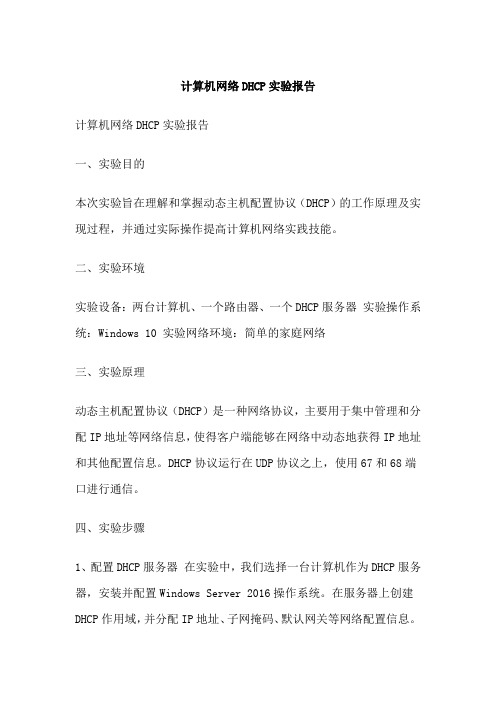
计算机网络DHCP实验报告计算机网络DHCP实验报告一、实验目的本次实验旨在理解和掌握动态主机配置协议(DHCP)的工作原理及实现过程,并通过实际操作提高计算机网络实践技能。
二、实验环境实验设备:两台计算机、一个路由器、一个DHCP服务器实验操作系统:Windows 10 实验网络环境:简单的家庭网络三、实验原理动态主机配置协议(DHCP)是一种网络协议,主要用于集中管理和分配IP地址等网络信息,使得客户端能够在网络中动态地获得IP地址和其他配置信息。
DHCP协议运行在UDP协议之上,使用67和68端口进行通信。
四、实验步骤1、配置DHCP服务器在实验中,我们选择一台计算机作为DHCP服务器,安装并配置Windows Server 2016操作系统。
在服务器上创建DHCP作用域,并分配IP地址、子网掩码、默认网关等网络配置信息。
2、配置路由器将路由器连接到实验网络,并设置其为DHCP服务器。
在路由器上设置正确的子网掩码、默认网关和DNS服务器地址等信息。
3、配置客户端选择一台计算机作为客户端,安装Windows 10操作系统。
将客户端连接到实验网络,并禁用其DHCP服务。
4、启动DHCP服务在DHCP服务器上启动DHCP服务,并确保客户端能够通过网络邻居找到DHCP服务器。
5、客户端获取IP地址在客户端上设置自动获取IP地址,并尝试连接到网络。
通过命令提示符或者网络共享中心查看客户端获取的IP地址等信息。
6、手动配置客户端IP地址尝试在客户端上手动配置IP地址、子网掩码、默认网关等信息,并连接到网络。
观察是否能够正常上网。
7、监视DHCP租约过程在DHCP服务器上监视客户端的租约过程,观察IP地址分配给客户端的详细步骤。
五、实验结果与分析1、客户端通过DHCP获取IP地址当客户端设置为自动获取IP地址时,能够成功地从DHCP服务器获取到一个可用的IP地址及其他配置信息,并成功连接到网络。
通过命令提示符查看,发现客户端的IP地址、子网掩码、默认网关等信息与DHCP服务器上分配的一致。
DHCP服务器配置的实验报告
信息科学与技术学院实验报告一、实验目的及要求目的:1.了解DHCP 服务的基本概念,工作原理2.学会安装DHCP服务器;3.配置与管理DHCP服务器。
要求:理解DHCP服务器和客户端的工作原理。
按照步骤完成DHCP服务器的配置。
理解每一步的实验的作用。
二、实验仪器、设备或软件安装了Windows Server 2003的PC机或者是虚拟机三、实验内容及原理DHCP是Dynamic Host Configuration Protocol(动态主机配置协议)的缩写,DHCP是一个简化主机IP地址分配管理的TCP/IP 标准协议。
用户可以利用DHCP服务器管理动态的IP地址分配及其他相关的环境配置工作(如:DNS、WINS、Gateway的设置)。
在使用TCP/IP协议的网络上,每一台计算机都拥有唯一的计算机名和IP地址。
IP地址(及其子网掩码)用于鉴别它所连接的主机和子网,当用户将计算机从一个子网移动到另一个子网的时候,一定要改变该计算机的IP地址。
如采用静态IP 地址的分配方法将增加网络管理员的负担,而DHCP是计算机向DHCP服务器临时申请一个IP 地址,并且在一定时期内租用该号码,这就大大减少了在管理上所耗费的时间。
DHCP提供了安全、可靠且简单的TCP/IP网络配置,确保不会发生地址冲突,并且通过地址分配的集中管理预留IP地址。
DHCP提供了计算机IP地址的动态配置,系统管理员通过限定租用时间来控制IP地址的分配。
在使用DHCP时,整个网络至少有一台服务器上安装了DHCP服务,其他要使用DHCP功能的工作站也必须设置成利用DHCP获得IP地址DHCP 的实现机理DHCP使用客户/服务器模式,在系统启动时,DHCP 客户机在本地子网中先发送 discover mesasge(显示信息),此信息以广播的形式发送,且可能传播到本地网络的所有DHCP服务器,每个DHCP 服务器收到这一信息后,就向提出申请的客户机发送一个offer mesasge(提供信息),其中包括一个可租用的 IP 地址和合法的配置信息。
dhcp配置实验报告
实验报告---DHCP服务器配置一、实验目的(1)掌握Linux下DHCP服务器的安装和配置方法。
(2)掌握Linux下DHCP客户端的配置。
(3)熟练操作Linux操作系统,在服务端配置DHCP,客户端能够自动获取IP二、实验环境开启两台虚拟机linux和windows xp,linux作为一台DHCP服务器,来解决IP地址动态分配的问题,要求能够分配IP地址以及网关、DNS等其他网络属性信息。
Windows xp 作为客户机,设置为自动获取ip地址其中DHCP服务器和客户机设置在二网段,DHCP服务器的ip地址为192.168.1.1,网关为192.168.1.155,地址池为192.168.1.100---192.168.1.200三、实验步骤1、查看dhcp是否安装2、查看dhcp服务的状态3、为dhcp服务器设置固定IP地址,操作如下:4、把red hat enterprise linux的镜像放进光驱,然后建立一个挂载目录,把物理设备挂载到目录中,操作如下:5、进入光盘目录,查看光盘目录中是否有与dhcp相关的应用程序,操作如下:6、进行安装,然后查看安装是否成功,操作如下:7、复制配置文件8、修改配置文件,进入到/etc/dhcpd.conf,把192.168.0.x改为192.168.1.0,把网关设置为192.168.1.155,把地址段设置在192.168.1.100---192.168.1.2008、启动dhcp服务器9、进入windows xp系统,查看客户机能否获取IP地址、网关和DNS三、实验小结通过本次试验的实践和学习,掌握了在Linux下DHCP的安装和配置方法,以及了解了DHCP配置文件的信息内容和功能作用。
dhcp配置实验报告
dhcp配置实验报告DHCP配置实验报告引言:网络通信在现代社会中扮演着至关重要的角色。
为了实现网络连接,IP地址分配是必不可少的一步。
动态主机配置协议(DHCP)是一种常用的自动分配IP 地址的协议,它简化了网络管理和配置的过程。
本实验旨在通过配置DHCP服务器和客户端,深入理解DHCP的工作原理和应用。
一、DHCP简介动态主机配置协议(DHCP)是一种网络协议,用于自动分配IP地址、子网掩码、网关和其他网络参数给计算机。
DHCP服务器负责分配IP地址,而客户端则通过与DHCP服务器的通信来获取所需的网络配置信息。
二、实验环境本实验使用了一台运行Windows操作系统的计算机作为DHCP服务器,另外两台计算机作为客户端,它们都连接在同一个局域网中。
三、DHCP服务器配置1. 安装DHCP服务器软件在Windows计算机上,我们可以使用Windows Server操作系统自带的DHCP 服务器软件,也可以选择第三方软件。
本实验使用了Windows Server自带的DHCP服务器软件。
2. 配置IP地址池打开DHCP服务器管理工具,配置IP地址池,即可用于分配的IP地址范围。
我们设置了一个起始IP地址和一个结束IP地址,以及子网掩码。
3. 配置其他网络参数除了IP地址,DHCP服务器还可以分配其他网络参数,如默认网关、DNS服务器等。
我们在DHCP服务器管理工具中设置了这些参数,并将其与IP地址池关联。
四、DHCP客户端配置1. 设置网络适配器在Windows客户端上,我们需要将网络适配器的配置方式改为自动获取IP地址。
这样,客户端将通过DHCP协议与DHCP服务器通信,获取所需的网络配置信息。
2. 获取网络配置信息客户端启动后,会自动发送DHCP发现报文,以寻找可用的DHCP服务器。
一旦找到DHCP服务器,客户端将与其进行通信,获取所需的网络配置信息。
3. 应用网络配置信息客户端收到DHCP服务器发送的网络配置信息后,将自动应用这些配置,包括IP地址、子网掩码、网关等。
计算机网络 DHCP配置实验报告
DHCP服务器安装配置一、实习目的1.通过实习,学生进一步消化和加深理论知识,培养学生综合运用理论知识解决实际问题的能力。
2.掌握局域网的设计组建方法(Windows 2000 server)与网络互连技术。
3.理解常用的网络服务(DHCP、DNS、IIS、FTP、路由服务、域控制器等)的工作原理,学会安装、配置、管理和使用它们。
4.学会使用常用的网络命令,并利用它们及相关软件分析、检测并排除网络故障。
二.实验内容及步骤使用Windows2000 Server提供的DHCP应用软件,完成DHCP服务器的安装、配置和使用。
DHCP:DHCP是在IETF RFC中定义的一套动态分配IP地址的开放标准。
应用DHCP服务,管理员不必再为每台计算机分配IP地址,可以实现IP地址的动态集中分配和管理。
Windows 2000 Server 针对传统DHCP功能的局限做了一些新的扩展。
配置好DHCP服务器后,客户端可以通过ipconfig /renew动态获取IP地址。
当PC机作用网络服务器提供某些服务时,最好是配置静态IP地址。
需要注意的是,在同一个网段内应该只有一台DHCP 服务器,否则会出现异常。
DHCP服务的安装和配置请参考WINDOWS操作系统自带的帮助文件。
(1)当在控制台输入ipconfig/?时,出现如下信息:(2)在控制面板中输入ipconfig/all,出现如下信息:(3)在控制面板中输入ipconfig/release,出现如下信息:(4)在控制面板中输入ipconfig/renew,出现如下信息:三.实验总结使我们更深入了解了DHCP的安装配置以及管理,增强了同学我们的动手能力,将学到的知识运用于实践。
- 1、下载文档前请自行甄别文档内容的完整性,平台不提供额外的编辑、内容补充、找答案等附加服务。
- 2、"仅部分预览"的文档,不可在线预览部分如存在完整性等问题,可反馈申请退款(可完整预览的文档不适用该条件!)。
- 3、如文档侵犯您的权益,请联系客服反馈,我们会尽快为您处理(人工客服工作时间:9:00-18:30)。
信息科学与技术学院实验报告
一、实验目的及要求
目的:
1.了解DHCP 服务的基本概念,工作原理
2.学会安装DHCP服务器;
3.配置与管理DHCP服务器。
要求:
理解DHCP服务器和客户端的工作原理。
按照步骤完成DHCP服务器的配置。
理解每一步的实验的作用。
二、实验仪器、设备或软件
安装了Windows Server 2003的PC机或者是虚拟机
三、实验内容及原理
DHCP是Dynamic Host Configuration Protocol(动态主机配置协议)的缩写,DHCP 是一个简化主机IP地址分配管理的TCP/IP 标准协议。
用户可以利用DHCP服务器管理动态的IP地址分配及其他相关的环境配置工作(如:DNS、WINS、Gateway的设置)。
在使用TCP/IP协议的网络上,每一台计算机都拥有唯一的计算机名和IP 地址。
IP地址(及其子网掩码)用于鉴别它所连接的主机和子网,当用户将计算机
从一个子网移动到另一个子网的时候,一定要改变该计算机的IP地址。
如采用静态IP 地址的分配方法将增加网络管理员的负担,而DHCP是计算机向DHCP服务器临时申请一个IP 地址,并且在一定时期内租用该号码,这就大大减少了在管理上
所耗费的时间。
DHCP提供了安全、可靠且简单的TCP/IP网络配置,确保不会发生地址冲突,并且
通过地址分配的集中管理预留IP地址。
DHCP提供了计算机IP地址的动态配置,系统管理员通过限定租用时间来控制IP地址的分配。
在使用DHCP时,整个网络至少有一台服务器上安装了DHCP服务,其他要使用DHCP 功能的工作站也必须设置成利用DHCP获得IP地址
DHCP 的实现机理
DHCP使用客户/服务器模式,在系统启动时,DHCP 客户机在本地子网中先发送discover mesasge(显示信息),此信息以广播的形式发送,且可能传播到本地网
络的所有DHCP服务器,每个DHCP 服务器收到这一信息后,就向提出申请的客户机
发送一个offer mesasge(提供信息),其中包括一个可租用的 IP 地址和合法的配置信息。
DHCP 客户机收集各个服务器提供的配置信息,从中选择一个,然后发送
一个标识着被选中的DHCP服务器的请求信息(Request mesasge),被选中的DHCP 服务器就发送一个DHCP确认信息(Acknowledgment message),它包含着在显示(Discovery)期间第一次发送的地址、对该地址的合法租用及该用户的TCP/IP网络配置参数。
客户机收到确认信息后,就进行地址绑定(Bind),这样它就加入了TCP/IP 网络,且完成了其系统初始化。
具有本地存储器的客户机保存着接收到的地址以供系统启动时使用,因为当租
用时间到期时,它就试图向DHCP服务器申请继续租用,而一旦当前的IP地址不能再被使用时,服务器就给它分配一个新地址。
四、实验步骤(或过程)
(1)选择“开始”→“程序”→“管理工具”选项,然后在“管理工具”中单击“DHCP”图标,进入DHCP管理窗口。
图1-1
图1-1 DHCP管理窗口
(2)在DHCP管理窗口中,选中DHCP树,按鼠标右键,在弹出的菜单中选择“新
建作用域”命令,出现如图2的对话框时,单击“下一步”按钮,出现如图3的对话框时,为该作用域设置一个名称,即bx409。
图1-2,1-3,1-4
图1-2
图1-3 新建作用域向导
图1-4 设置作用域的名称
(3)单击“下一步”按钮,当出现图4所示的对话框时,对作用域可供使用的IP 地址与子网掩码进行设置。
图1-5
图1-5 设置可供使用的IP地址与子网掩码
(4)单击“下一步”按钮,当出现图5所示的对话框时,在"添加排除"对话中输入需要排除的IP地址。
图1-6
图1-6 添加排除的IP地址
添加排除的IP地址成功,结果显示如所图1-7。
图1-7 添加排除的IP地址成功添加
(5)单击“下一步”按钮,出现图7所示的对话框时,请设置IP地址的租用期限,默认为 8 天,通常对于拨号网络来说,租用期限应设置较短期限。
图1-8
图1-8 设置租约期限
(6)单击“下一步”按钮,出现图1-8所示的选择配置 DHCP 选项对话框时,选择“是,我想现在配置这些选项”。
图1-9
图1-9 选择是否配置DHCP的选项
(7)单击“下一步”按钮,出现图9所示的对话框时输入默认网关的IP地址,单击“添加”按钮,然后再单击“下一步”按钮,如果网络目前还没有IP路由器,可不输入任何数据,直接单击“下一步”按钮。
图1-10
图1-10 设置客户端使用的网关地址
(8)出现图11所示的对话框时,输入DNS服务器的名称与其IP地址,然后单击“解析”按钮让其自动查询这台DNS服务器的IP地址,如果网络目前还没有DNS 服务器,可直接单击“下一步”按钮。
图1-11
图1-11 设置客户端使用的DNS地址
(9)出现图12所示的对话框时,请输入WINS服务器的名称与其IP地址,单击“解析”按钮让它自动查询这台WINS服务器的IP地址,如果网络目前还没有WINS服务器,可直接单击“下一步”按钮,激活此作用域,结束作用域向导。
如图1-12,1-13
图1-12 设置客户端使用的WINS地址
图1-13 作用域新建完成
(10)单击“虚拟机”,出现如图1-14所示的虚拟机设置界面。
图1-14 虚拟机设置界面
(11)选择“网络适配器”选项,对其网络连接进行自定义设置。
如图1-15和1-16
图1-15 虚拟机网络连接设置 1
图1-16 虚拟机网络连接设置 2
(12)在Windows 2000 Professional/xp 客户机桌面上,打开“集成网卡属性”对话框,如图1-17所示。
图1-17 集成网卡属性
(13)在“集成网卡属性”对话框中选择“Internet 协议(TCP/IP)”,再选择“属性”,在打开的“Internet 协议(TCP/IP)属性”对话框中,选择“自动获取IP地址”选项和“自动获得DNS服务器地址”选项,如图1-18所示。
图1-18 TCP/IP属性
(14)打开客户机的网络连接,对虚拟机的网络进行“启用”的操作。
如图1-19
图1-19 网络连接界面
图1-20 虚拟机网络链接启动
(15)虚拟机网络连接启动之后,单击右键选择“状态”选项,显示如图1-21所示,DHCP服务器配置完成并成功。
如图1-21
图1-21 虚拟机网络连接状态
五、实验结论
1、实验结果
本次实验结果显示DHCP服务器配置成功完成。
2、分析讨论
本次实验注意事项:
1.客户机的操作系统为:XP系统。
2.服务器端的操作系统为:server 2003系统(即虚拟机系统)。
注:其他的操作系统没有试过,不知道可不可以完成实验
六、指导教师评语及成绩。
